Dengan kemajuan dalam teknologi, pelbagai kamkoder kini boleh merakam video dalam pelbagai jenis fail kamera yang berbeza, terutamanya dalam format video DV. Format fail DV pada asalnya direka untuk menyimpan video mentah dan berkualiti tinggi. Kebanyakan pereka laman web, krew pengumpulan berita TV dan jurukamera profesional menggunakan format seperti ini. Ia juga dipandang tinggi sebagai format video digital siaran profesional. Pada satu ketika, anda perlu membungkus data mentah ini untuk menghasilkan format fail yang boleh serasi dengan pemain media yang anda gunakan atau dengan mana-mana pemain media yang tersedia. Atas sebab itu, pengguna berkemungkinan besar menukarnya kepada format FLV kerana ia serasi dengan pelbagai pemain media. Oleh itu, untuk alat yang boleh tukar DV kepada FLV format video, teruskan membaca artikel ini.
Bahagian 1. Alat Paling Popular untuk Menukar DV kepada FLV pada Desktop
Penukar Video AVAide Penerbangan Teratas
Memang terdapat banyak alat penukar tersedia yang membolehkan anda menukar fail video ke dalam format yang berbeza. Namun, adalah sangat mencabar untuk mencari yang teliti tetapi agak murah yang akan membolehkan anda menikmati pengalaman penukaran tanpa gangguan dan mencapai hasil yang anda jangkakan. Itulah sebabnya Penukar Video AVAide berguna. Ia adalah penukar serba boleh yang tersedia pada Windows, Mac dan Linux. Ia diperkasakan dengan teknologi pecutan yang membolehkan anda menukar 30x lebih pantas tanpa gangguan. Anda boleh menukar video anda dengan format video popular seperti FLV, MP4, SWF, MKV, WMV, MOV, AVI, dll. Selain itu, ekstrak runut bunyi kegemaran anda dengan format audio yang berbeza seperti MP3, AAC, WAV, AIFF, DTS, M4R , dan banyak lagi. Lihatlah panduan lengkap untuk menukar DV kepada FLV dalam sekelip mata.
- Ia mempunyai sokongan video 8K dan 4K.
- Ia menyokong lebih daripada 300 input/output video dan format audio.
- Alat penyuntingan video terbina dalam.
- Ia berfungsi dengan penukaran kelompok tanpa sebarang had saiz fail.
Langkah 1Pilih butang yang boleh dimuat turun
Untuk memuat turun aplikasi pada desktop anda, klik butang muat turun di atas. Jika tidak, anda boleh melawat secara rasmi Penukar Video AVAide muka surat. Kemudian, muat turun dan jalankan perisian.
Langkah 2Nyahmuat fail DV
Apabila aplikasi berjaya dipasang, import fail DV anda dengan menyeretnya terus pada antara muka utama. Jika tidak, anda boleh menandakan Tambahan (+) butang untuk menambah fail media anda.
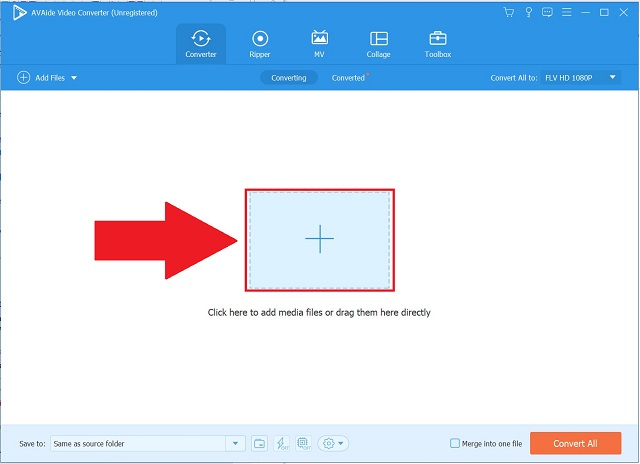
Langkah 3Ubah suai tetapan format yang dikehendaki
Dalam memilih format yang dikehendaki, klik butang Format fail ikon yang terletak di penjuru kanan sebelah atas antara muka. Cari dan klik pada Video tab, dan pilih FLV sebagai format.
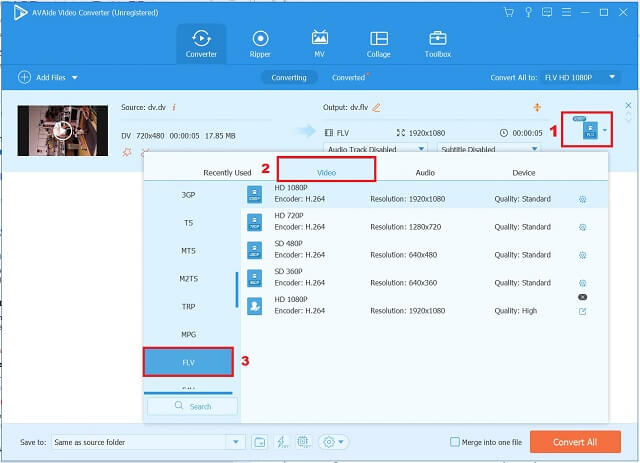
- Anda boleh mengedit tetapan video anda sebelum menukar dengan menekan butang Profil Tersuai. Anda boleh menukar kualiti video, peleraian, kadar bingkai, kadar bit dan tetapan audio video anda.
Langkah 4Namakan semula output video anda
Apabila anda selesai menyesuaikan video anda, tekan Buat baru. Kemudian, ia akan mengarahkan anda ke antara muka utama. Namakan semula output video anda dengan mengetik butang Pensel butang yang terletak di bahagian bawah Ditukar tab.
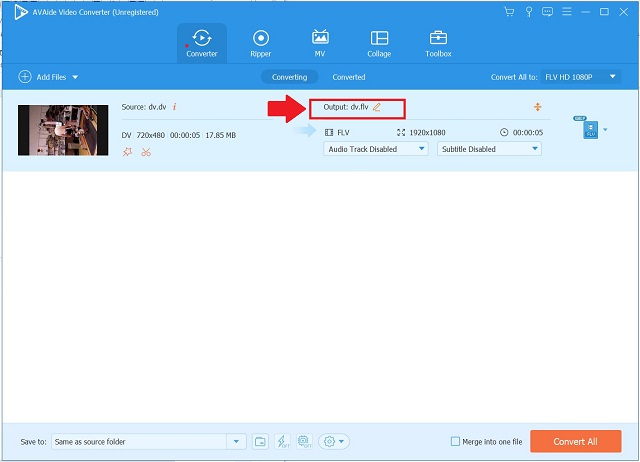
Langkah 5Pilih folder destinasi fail
Sebelum menukar, pilih destinasi fail video anda dengan memilih Simpan ke butang lungsur di bahagian kiri bawah antara muka. pilih Semak imbas dan Pilih Folder.
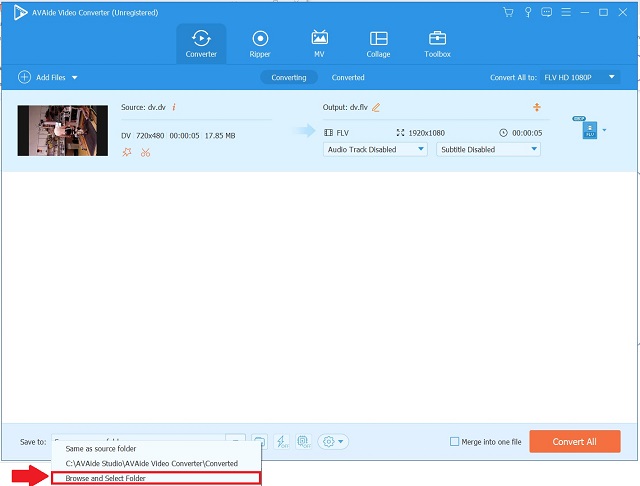
Langkah 6Tukar fail DV anda kepada FLV sekarang
Akhir sekali, jika destinasi fail output video telah ditetapkan, tekan butang Tukar Semua butang untuk menukar fail anda daripada DV kepada FLV.
Nota: Anda boleh klik pada Penukaran Ultrapantas ditemui di bahagian bawah antara muka untuk penukaran pantas.
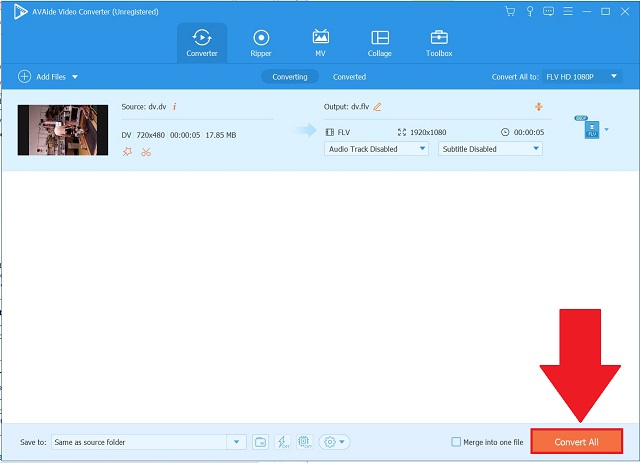
Bahagian 2. Cara Dalam Talian Percuma untuk Menukar DV kepada FLV Dengan Mudah
CloudConvert yang Berguna
CloudConvert ialah platform dalam talian percuma untuk penukaran fail dan pengurusan data. Ia mempunyai antara muka yang ringkas, dan ia mudah digunakan kerana ia tidak termasuk sebarang iklan atau paparan sepanduk mewah. Ia boleh menyokong lebih daripada 200 video, audio, eBook, hamparan, arkib, pembentangan, dokumen dan format imej yang berbeza. Kerana ia adalah alat dalam talian, ia berfungsi dengan sempurna pada pelbagai penyemak imbas, termasuk Google Chrome dan Mozilla Firefox. Tambahan pula, ia adalah percuma dan tidak melibatkan sebarang konfigurasi. Ini bermakna anda boleh menukar seberapa banyak fail yang anda mahu tanpa membelanjakan wang, dan anda tidak perlu risau tentang ruang storan kerana ia tidak memerlukan pemasangan. Oleh itu, dengan mudah tukar DV kepada FLV menggunakan CloudConvert dengan mengikuti langkah di bawah.
Langkah 1Lancarkan alat dalam talian percuma
Lawati halaman web rasmi CloudConvert. Kemudian, jalankan alat dalam penyemak imbas anda.
Langkah 2Pilih fail untuk ditukar
Untuk memilih fail untuk ditukar, anda boleh memilih Dari Komputer saya, Mengikut URL, Daripada Google Drive, Daripada Dropbox, dan Daripada OneDrive.
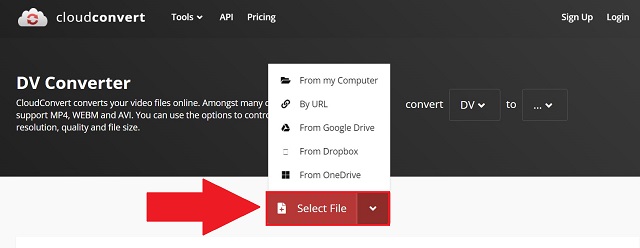
Nota: Anda boleh mempunyai penukaran pukal sekaligus dan mempunyai saiz fail maksimum sebanyak 1GB.
Langkah 3Pilih format yang dikehendaki
Apabila anda berjaya memuatkan fail anda, klik butang lungsur berhampiran format input dan klik Video. Ia akan mengarahkan anda ke senarai format video. Kemudian, pilih FLV sebagai format pilihan.
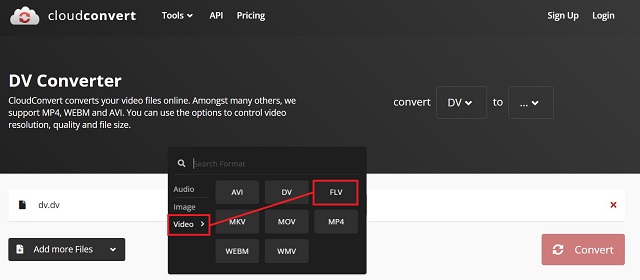
Langkah 4Tukar DV anda kepada FLV dengan segera
Akhir sekali, anda kini boleh klik Tukar, ditemui di penjuru kanan sebelah bawah antara muka. Tunggu sehingga proses penukaran selesai.
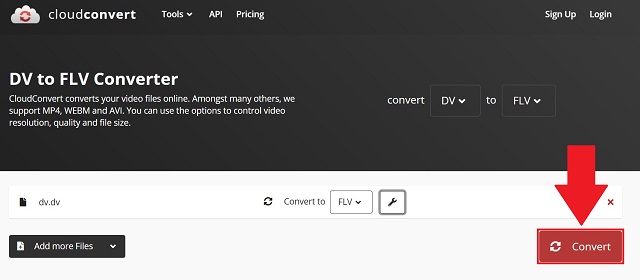
Bahagian 3. Perbandingan antara Video Digital (DV) dan Video Flash (FLV)
| Sambungan fail | DV (.dv) | FLV (.flv) |
| Nama fail | Video Digital | Fail Video Flash |
| Penerangan | 1. Dicipta oleh kamera digital. 2. Disimpan dalam format mentah standard. 3. Digunakan oleh kedua-dua kamkoder rumah dan profesional. | 1. Menghantar video melalui Internet. 2. Format video terkenal. |
| Dibangunkan Oleh | Berbilang Pengeluar Kamera Video | Adobe Systems Incorporated |
Bahagian 4. Soalan Lazim tentang DV dan FLV
Adakah selamat untuk menggunakan CloudConvert?
CloudConvert benar-benar selamat untuk digunakan. Oleh kerana semua penghantaran data dijamin dengan SSL, ia adalah perkhidmatan dalam talian yang boleh dipercayai.
Apakah resolusi standard bagi format video DV?
Memandangkan DV adalah standard yang diterima, ia disokong oleh hampir semua kamkoder digital dan perisian penyuntingan video desktop. DV mempunyai resolusi menegak sebanyak 480 baris, dan kebanyakan perisian penyuntingan desktop menukar isyarat ini kepada gambar 720 x 480.
Di manakah saya boleh menukar FLV kepada DV?
Anda boleh menukar dengan Penukar Video AVAide. Ia ialah alat luar talian yang menyokong hampir 400 format tanpa mengorbankan kualiti video.
Untuk menyelesaikannya, jika anda mencari cara untuk menukar format dalam apa jua format video kamera yang anda miliki, terutamanya jika anda ingin menukar DV kepada FLV, artikel di atas sudah pasti akan membantu. CloudConvert ialah alat dalam talian percuma dan berguna yang hanya berfungsi di web dan memerlukan sambungan internet pada setiap masa. Apl desktop akan menjadi produk yang sangat baik. Itulah sebabnya Penukar Video AVAide, alat luar talian yang dinilai tinggi, juga sangat disyorkan. Pasang sekarang dan cuba.
Kotak alat video lengkap anda yang menyokong 350+ format untuk penukaran dalam kualiti tanpa kerugian.
Tukar kepada FLV
- Tukar MP4 kepada FLV
- Tukar WMV kepada FLV
- Tukar AVI kepada FLV
- Tukar VOB kepada FLV
- Tukar MOV kepada FLV
- Tukar M4V kepada FLV
- Tukar WEBM kepada FLV
- Tukar MKV kepada FLV
- Tukar SWF kepada FLV
- Tukar MTS kepada FLV
- Tukar MPEG kepada FLV
- Tukar 3GP kepada FLV
- Tukar XVID kepada FLV
- Tukar DV kepada FLV
- Tukar OGV kepada FLV
- Tukar AMV kepada FLV
- Tukar MTV kepada FLV
- Tukar MPG kepada FLV
- Tukar TRP kepada FLV



 Muat Turun Selamat
Muat Turun Selamat


